माइक्रोसॉफ्ट का नया जारी ऑपरेटिंग सिस्टम टेक जगत में काफी हलचल मचा रहा है। बहुत से लोगों ने ऑपरेटिंग सिस्टम में अपग्रेड किया है और अनुभव को सुखद पाया है।
दूसरे शब्दों में, विंडोज 10 कुछ दिल जीत सकता है।
विंडोज 8 के बाद से, माइक्रोसॉफ्ट ने नया पेश किया विंडोज ऐप स्टोर अपने ऑपरेटिंग सिस्टम के लिए और इसे अनुप्रयोगों की दुनिया में पेश किया। अब आप एप्लिकेशन स्टोर से विभिन्न एप्लिकेशन, गेम्स और यूटिलिटीज को डाउनलोड और चला सकते हैं और अपने विंडोज अनुभव को और अधिक मजेदार बना सकते हैं।
विंडोज स्टोर किसी भी अन्य स्टोर की तरह काम करता है, जो आपके ईमेल खाता और इसका उपयोग खरीद को अधिकृत करने और अपने डाउनलोड का ट्रैक रखने के लिए करते हैं। इस मामले में स्टोर आपके. से लिंक हो जाएगा माइक्रोसॉफ्ट खाता.
डिफ़ॉल्ट रूप से, आपको उसी Microsoft खाते का उपयोग करके विंडोज स्टोर में साइन इन किया जाएगा, जिससे आपका विंडोज 10 जुड़ा हुआ है और इसके द्वारा सक्रिय किया गया था।
लेकिन कई उपयोगकर्ता विभिन्न कारणों से अपने स्टोर में किसी भिन्न खाते का उपयोग करके साइन इन करना चाहते हैं जैसे कि उस खाते से जुड़ी पिछली खरीदारी, अन्य Microsoft को आपके विंडोज मोबाइल से जोड़ा जा सकता है उपकरण आदि
कोई फर्क नहीं पड़ता कि क्या कारण है, यदि आप किसी भिन्न खाते का उपयोग करके Microsoft स्टोर में साइन इन करना चाहते हैं, तो यहां बताया गया है कि आप ऐसा कैसे करते हैं।
आप किसी भिन्न खाते का उपयोग करके Windows स्टोर में कैसे साइन इन करते हैं ??
1- विंडोज स्टोर खोलें।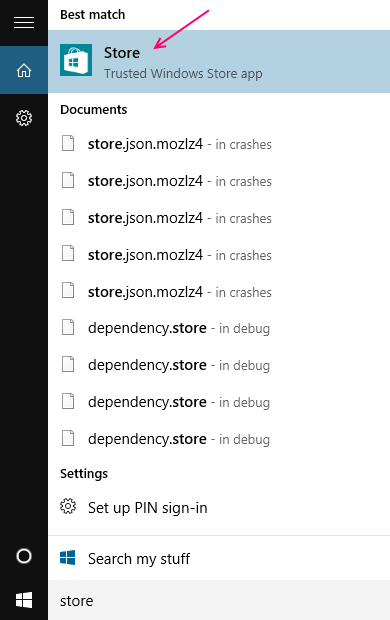
2- सर्च बार के बाईं ओर स्थित यूजर आइकन पर क्लिक करें।
3- फिलहाल विंडोज स्टोर से जुड़े माइक्रोसॉफ्ट अकाउंट पर क्लिक करें।
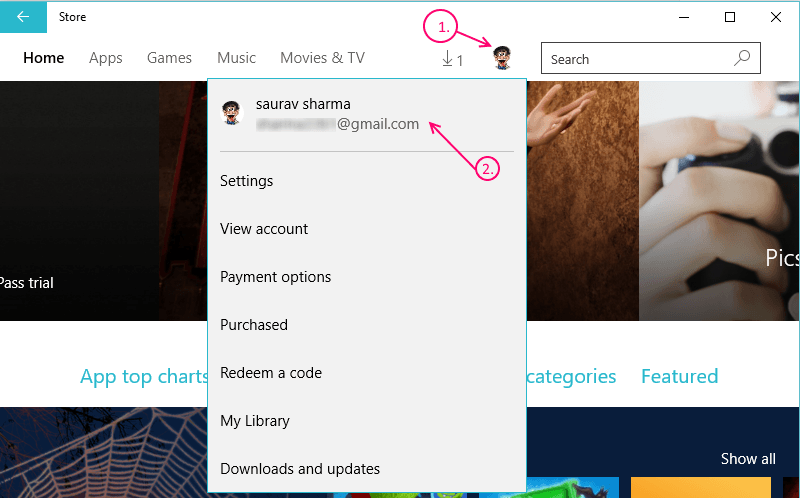
4- यह आपको उसी Microsoft खाते के साथ एक और डायलॉग बॉक्स दिखाएगा, उस पर फिर से क्लिक करें।
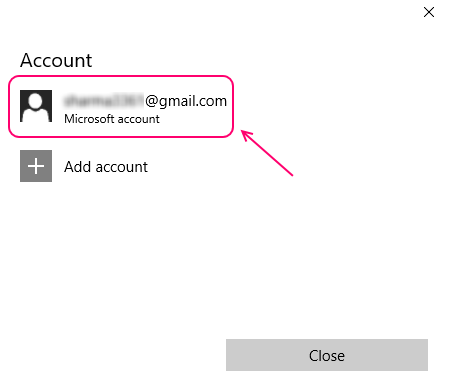
5- अब आपको सिर्फ माइक्रोसॉफ्ट अकाउंट के नीचे साइन आउट का ऑप्शन दिखाई देगा।
6- साइन आउट पर क्लिक करें।
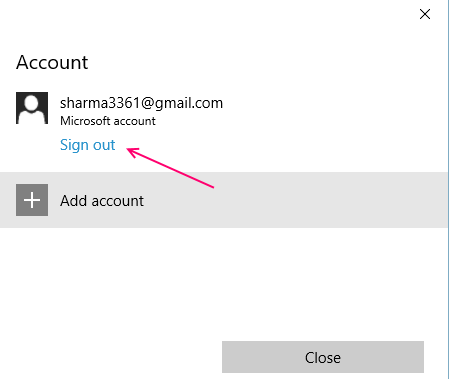
7- यह आपको विंडोज स्टोर से साइन आउट कर देगा।
8- विंडोज स्टोर ऐप को बंद कर दें।
अब आप अपने ऑपरेटिंग सिस्टम से जुड़े खाते को बदले बिना स्टोर में साइन इन करने के लिए किसी भिन्न Microsoft खाते का उपयोग कर सकते हैं।
ऐसा करने के लिए बाकी चरणों का पालन करें
9- फिर से विंडोज स्टोर एप को ओपन करें।
10- सर्च बार के बगल में समान यूजर आइकन पर क्लिक करें।
11- अब साइन इन को सेलेक्ट करें।
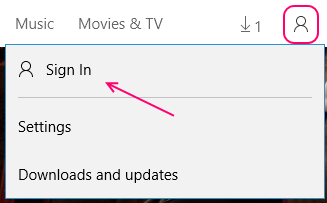
12- अब विंडोज आपसे अकाउंट चुनने के लिए कहेगा।
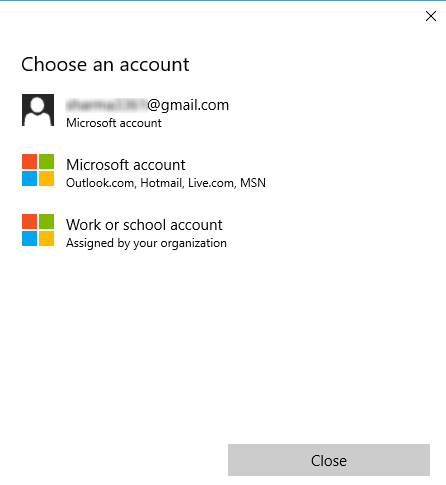
13- यदि आपने एक कॉन्फ़िगर किया हुआ है तो आप मौजूदा खाते का चयन कर सकते हैं, या एक नया दर्ज कर सकते हैं या अपनी पसंद के आधार पर अपने कार्यालय या स्कूल ईमेल आईडी का उपयोग कर सकते हैं।
ए> यदि आप एक मौजूदा खाता चुनते हैं, तो आप अपने मूल खाते का उपयोग करके विंडोज 10 में साइन इन होने के दौरान इसका उपयोग करके स्टोर में साइन इन करेंगे।
बी> यदि आप एक नया खाता दर्ज करते हैं या अपने कार्यालय या स्कूल खाते का उपयोग करते हैं, तो आपको अगली स्क्रीन पर खाते का नाम और पासवर्ड दर्ज करना होगा।
महत्वपूर्ण: यदि आप एक नए खाते का उपयोग करके साइन इन कर रहे हैं, तो आपके द्वारा अपना खाता विवरण दर्ज करने के बाद, आपको यह कहते हुए एक विंडो प्रस्तुत की जाएगी कि इसे अपना बनाएं।
यह मूल रूप से विंडोज़ होगा जो आपको अपनी सेटिंग्स और फाइलों को सिंक करने के लिए कहेगा और बाकी विंडोज़ के लिए उसी माइक्रोसॉफ्ट खाते का उपयोग करने की अनुमति भी देगा।
सुनिश्चित करें कि आपने चयन किया है -मैं अपने Microsoft खाते को बाद में कनेक्ट करूंगा।
अब आपको अपनी पसंद के किसी भिन्न Microsoft खाते का उपयोग करके Windows स्टोर में साइन इन करना चाहिए


